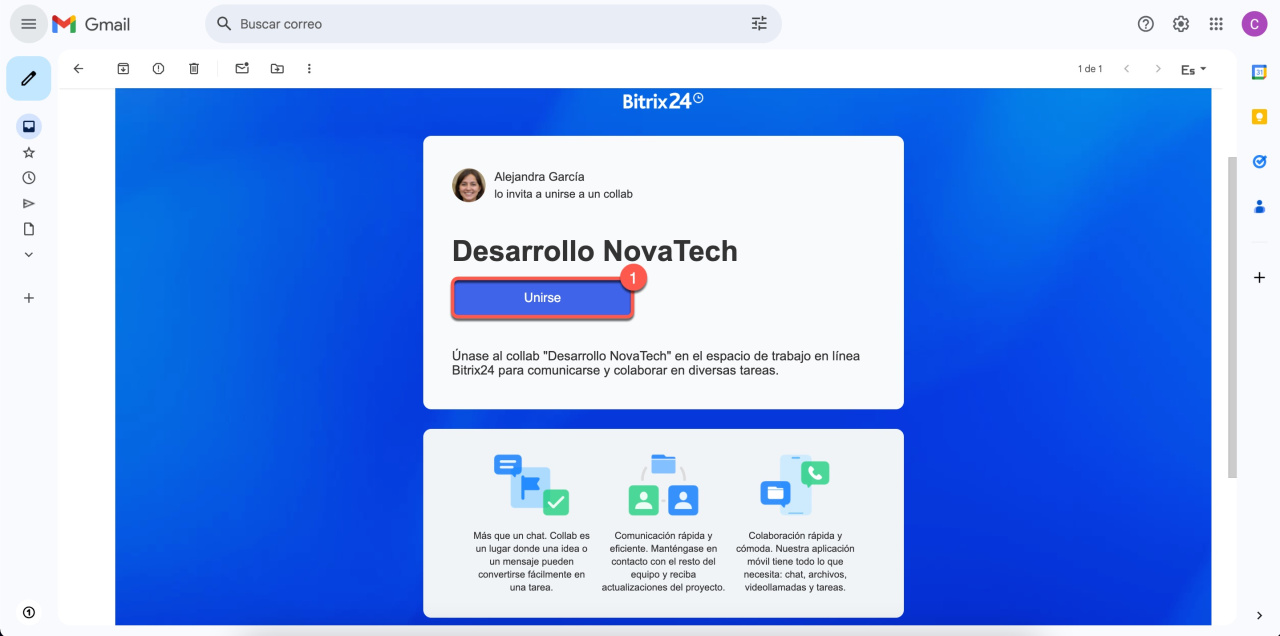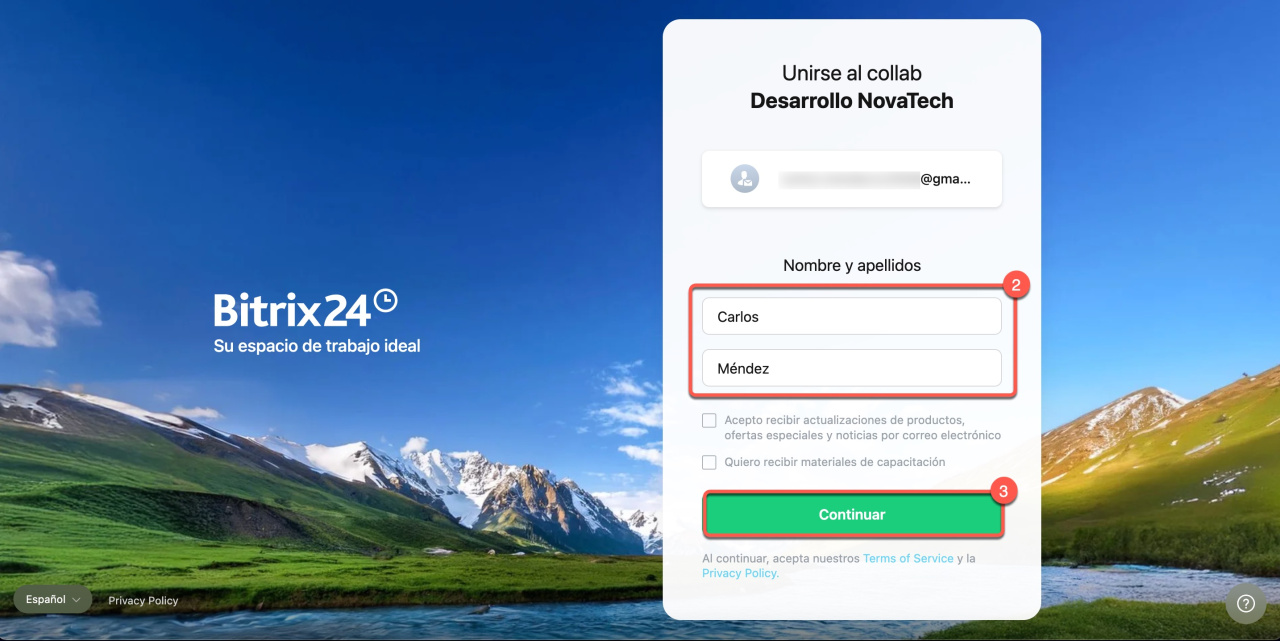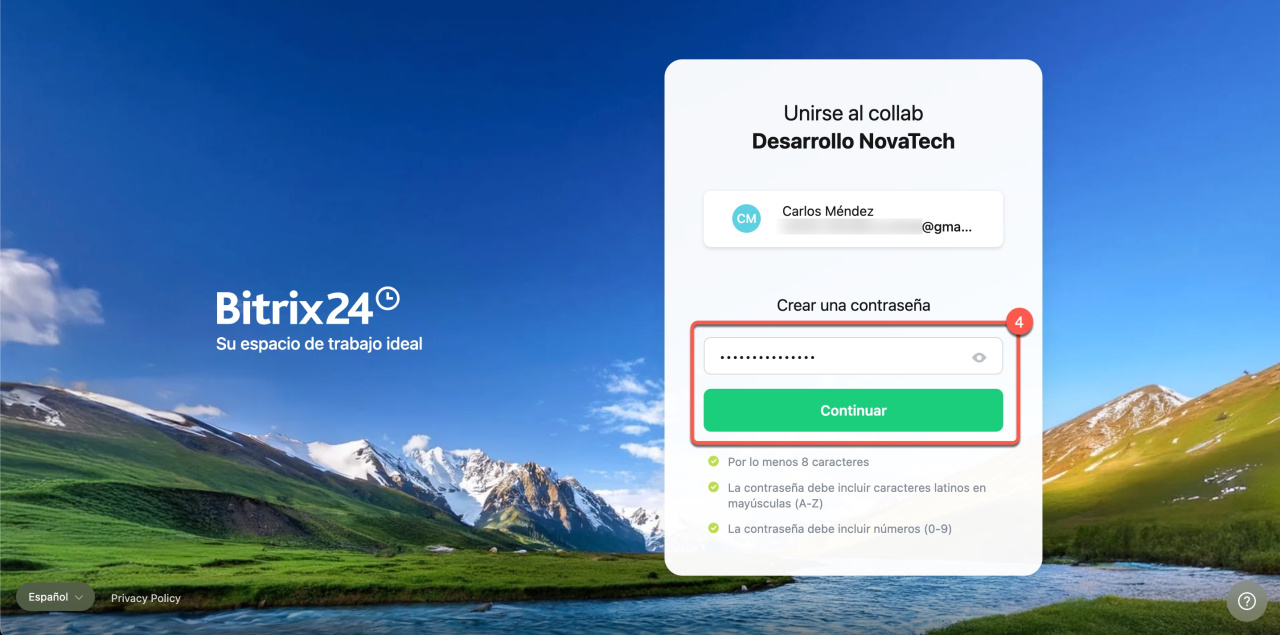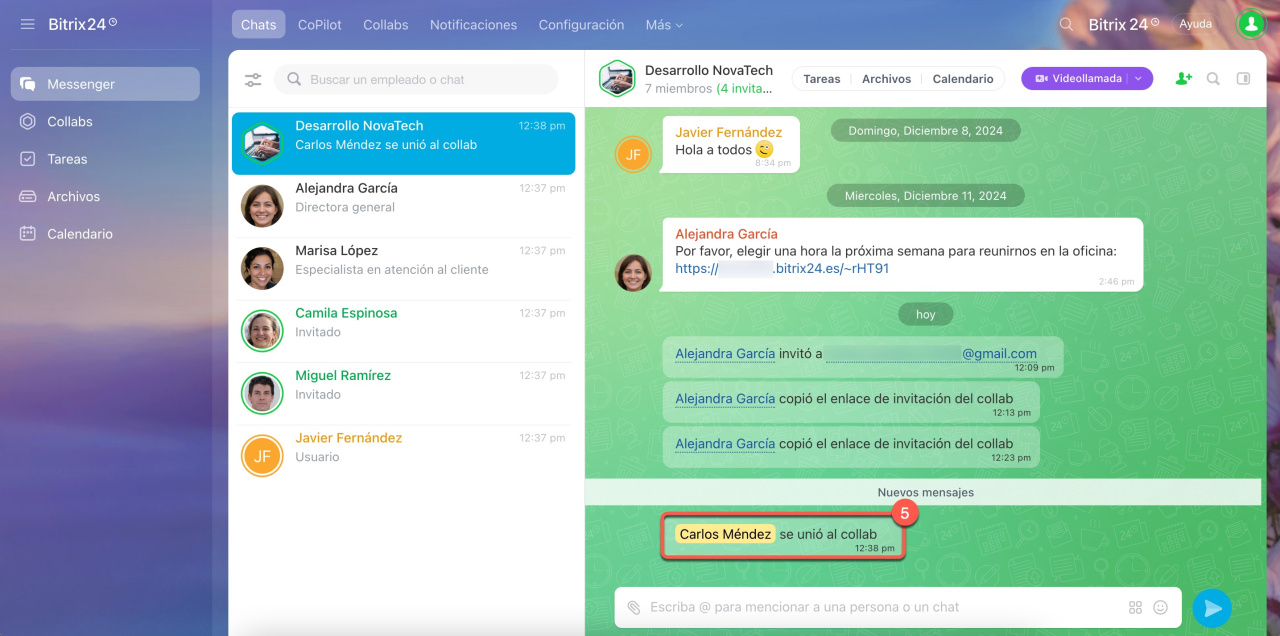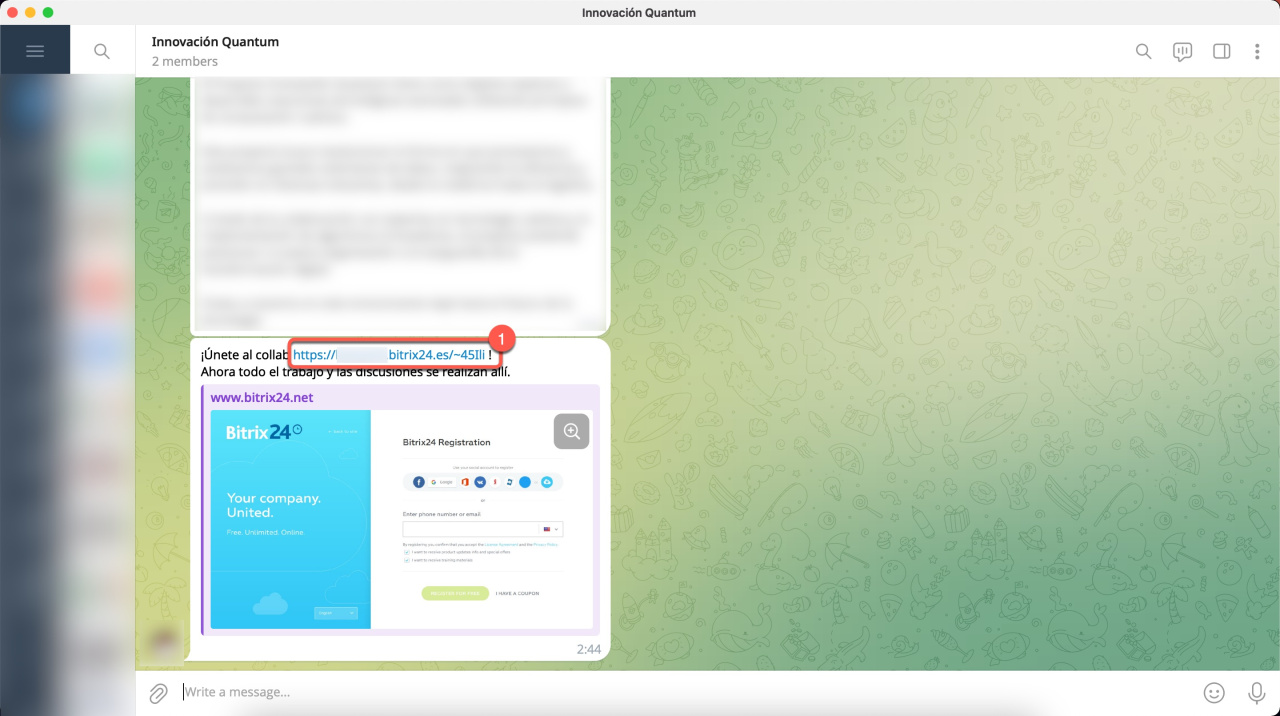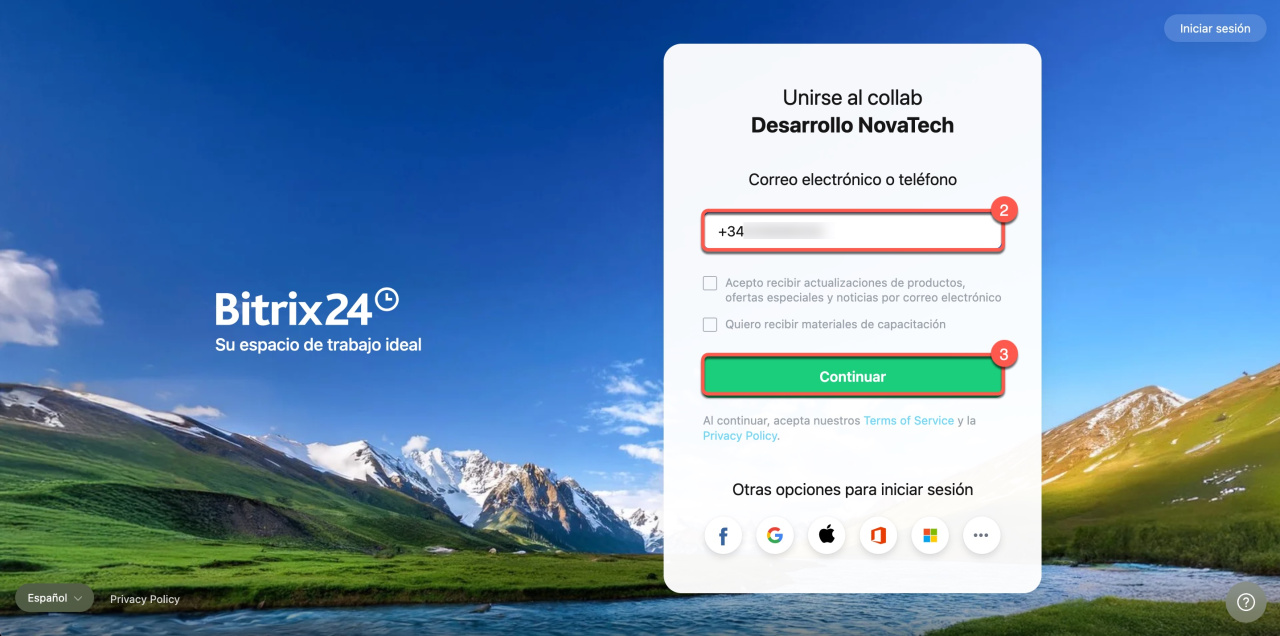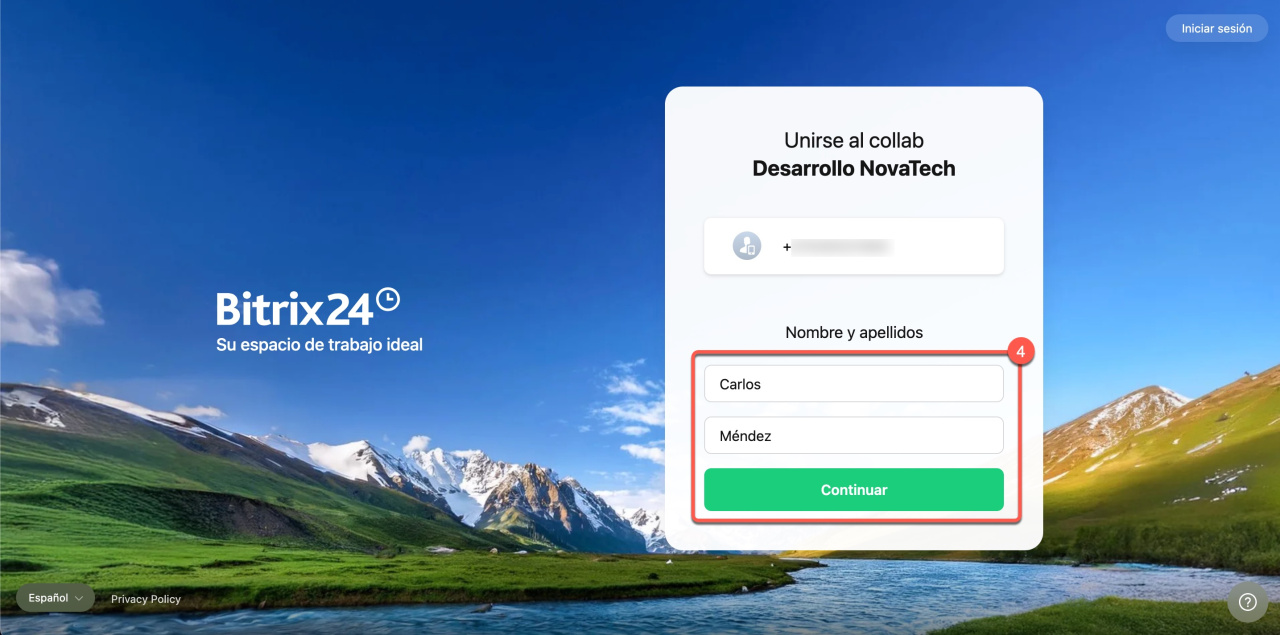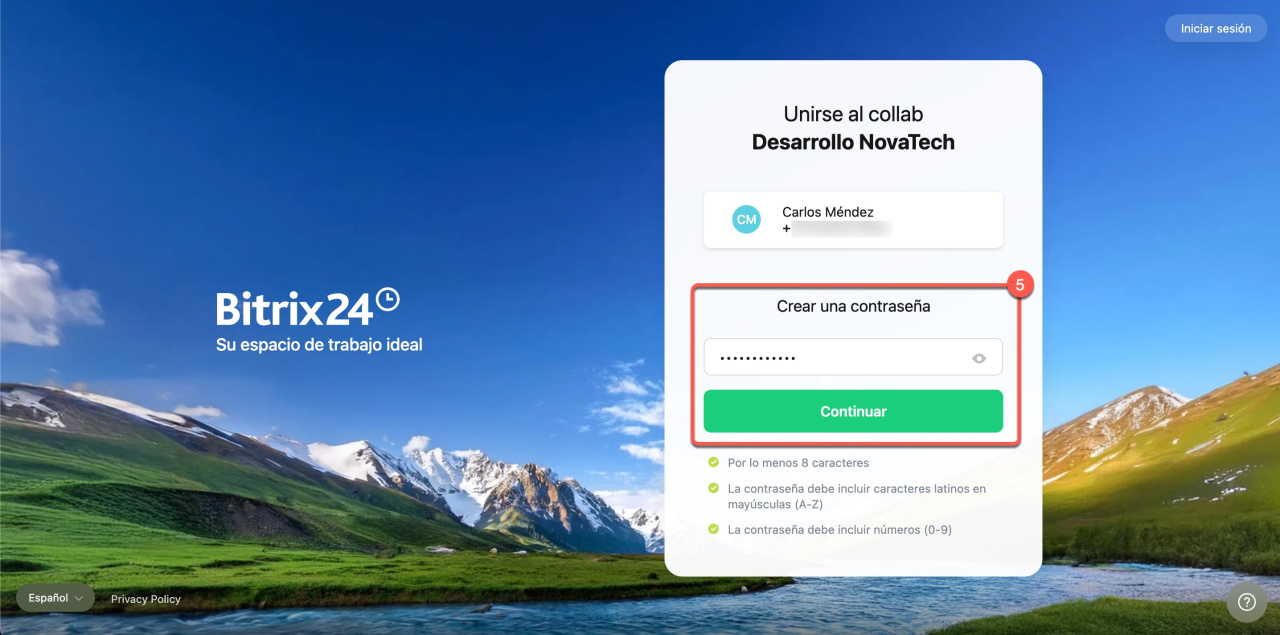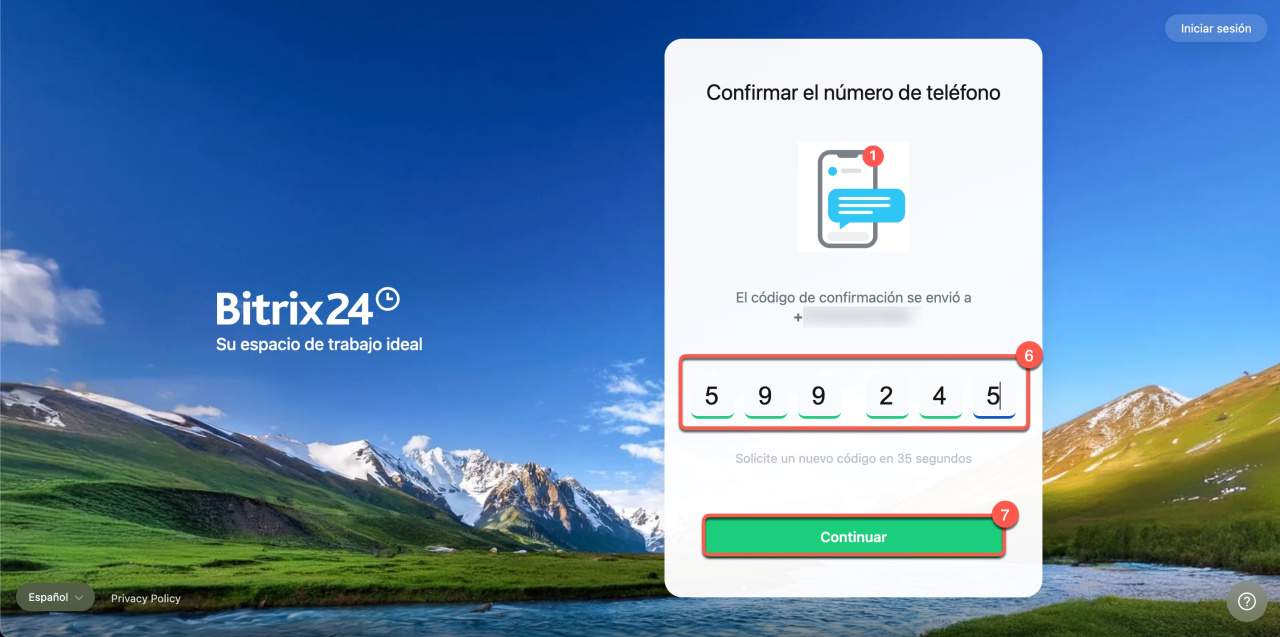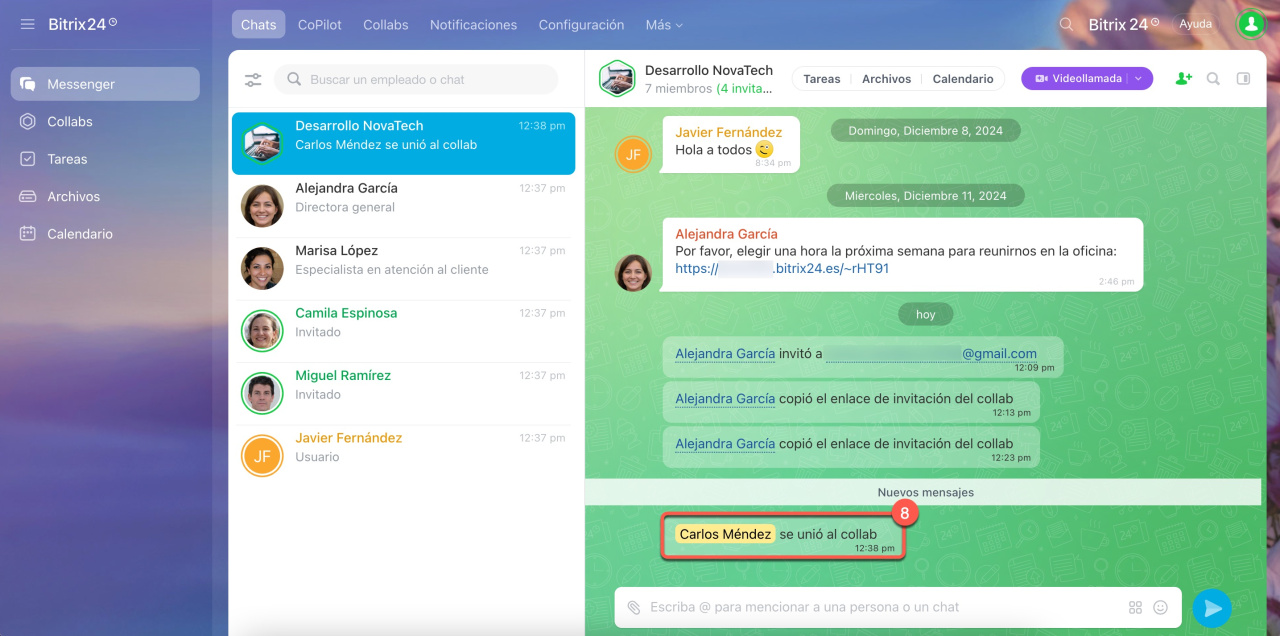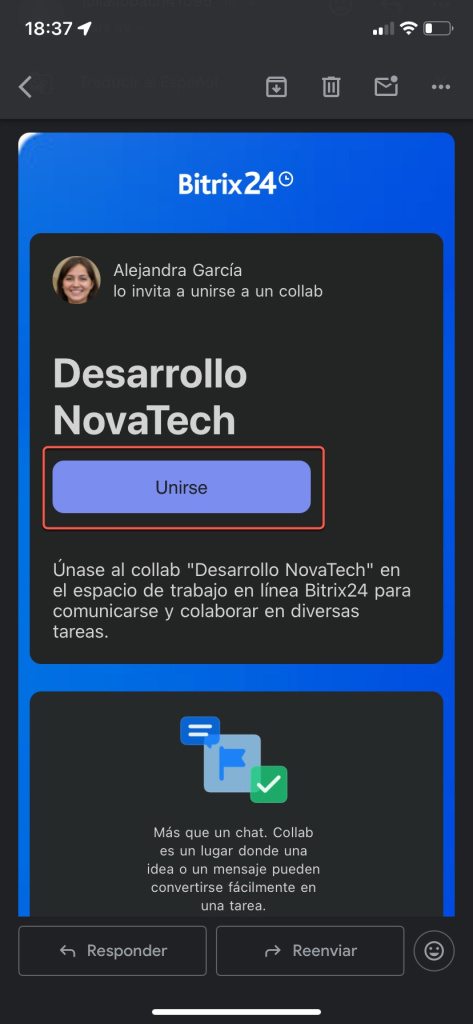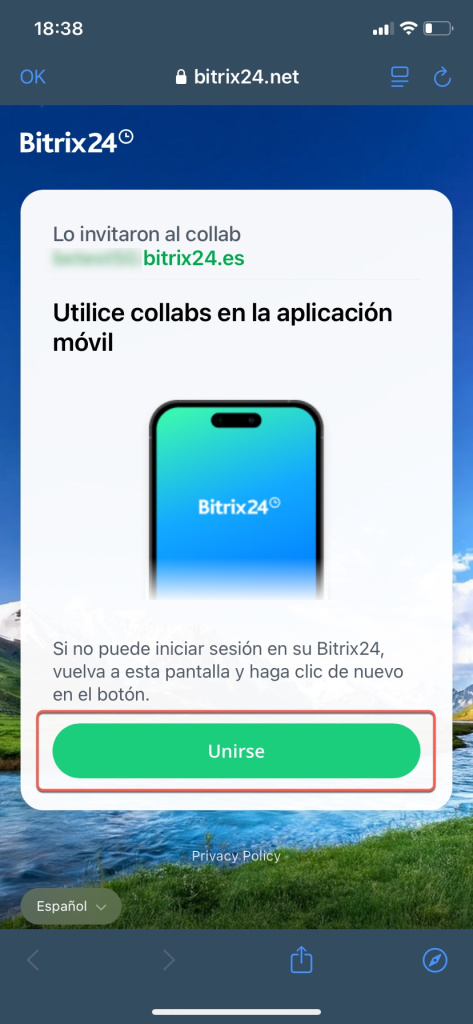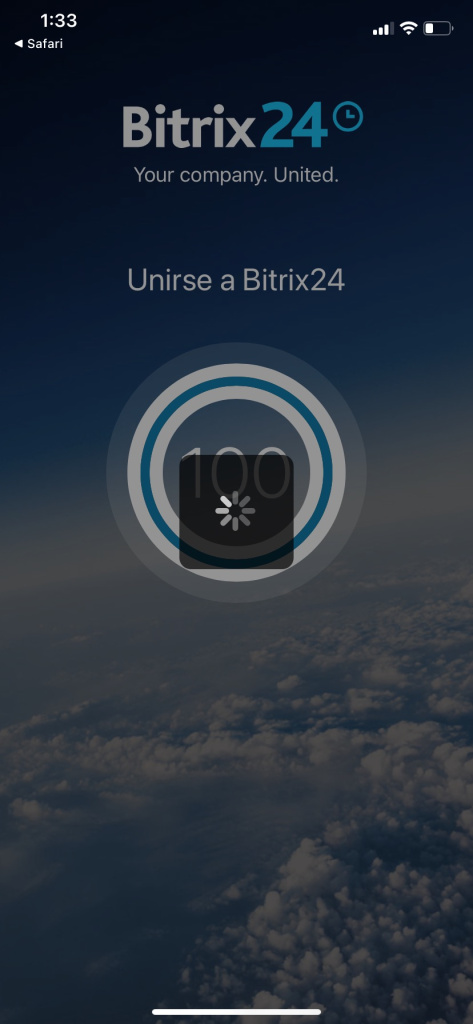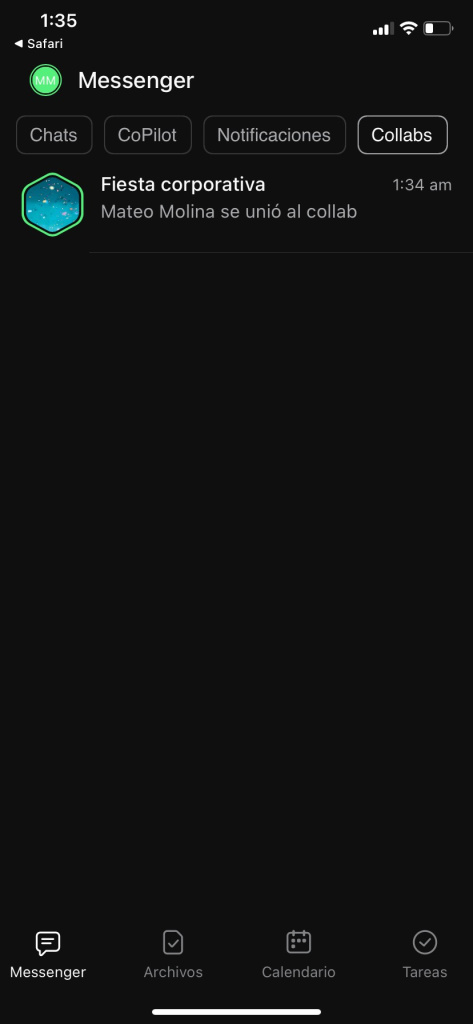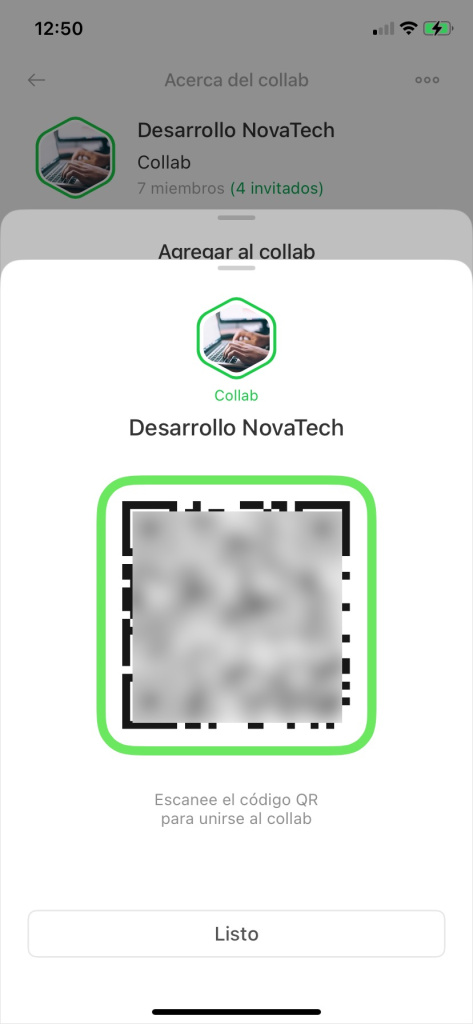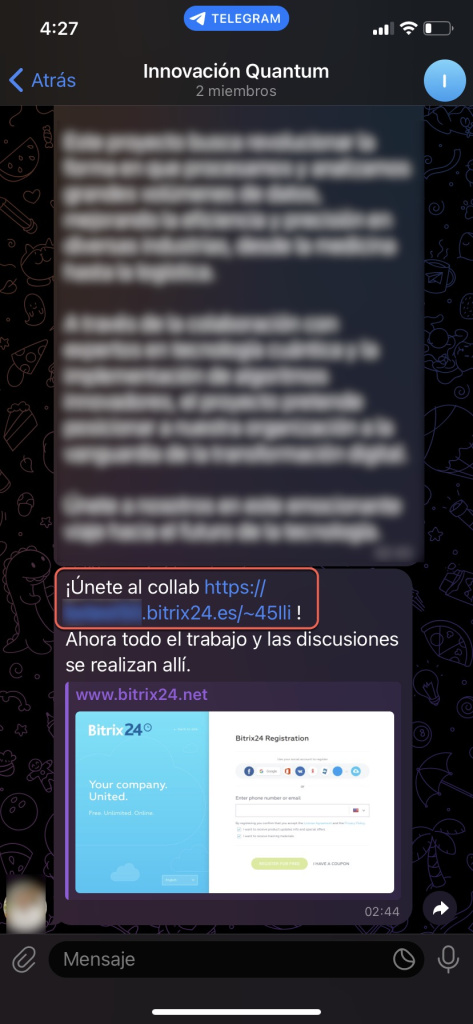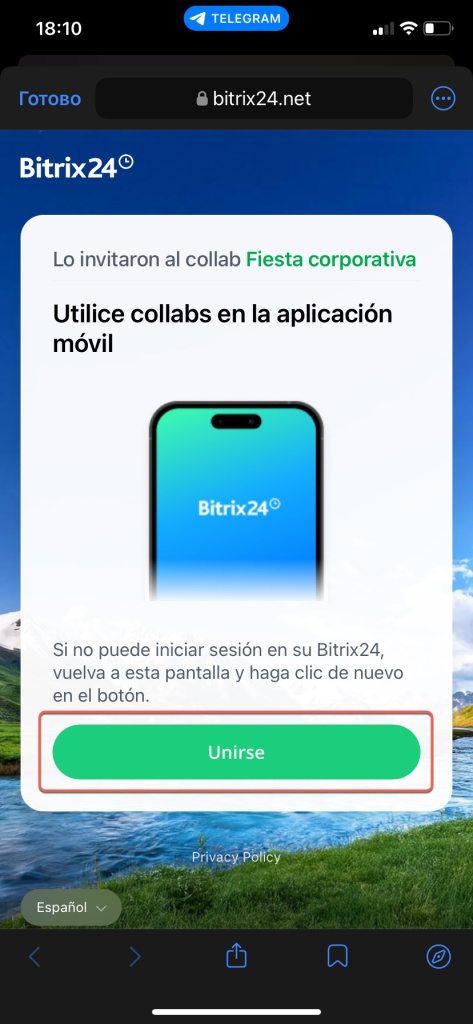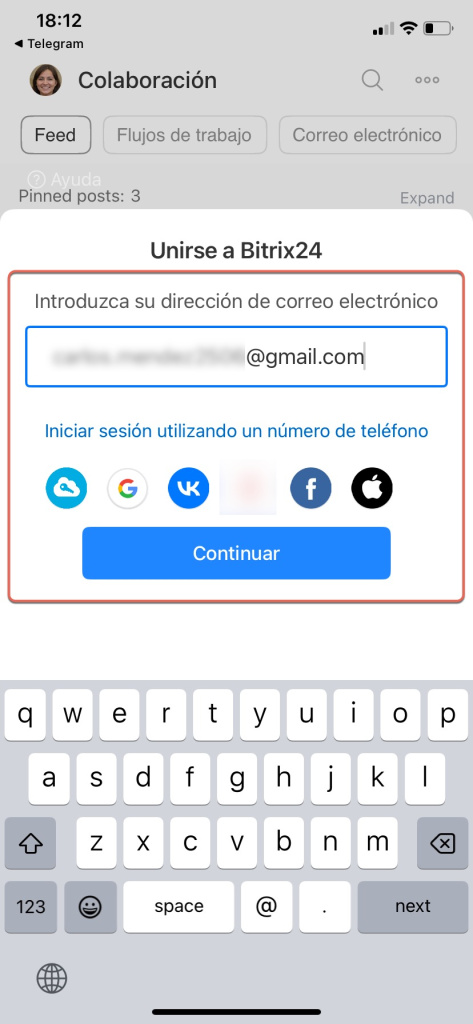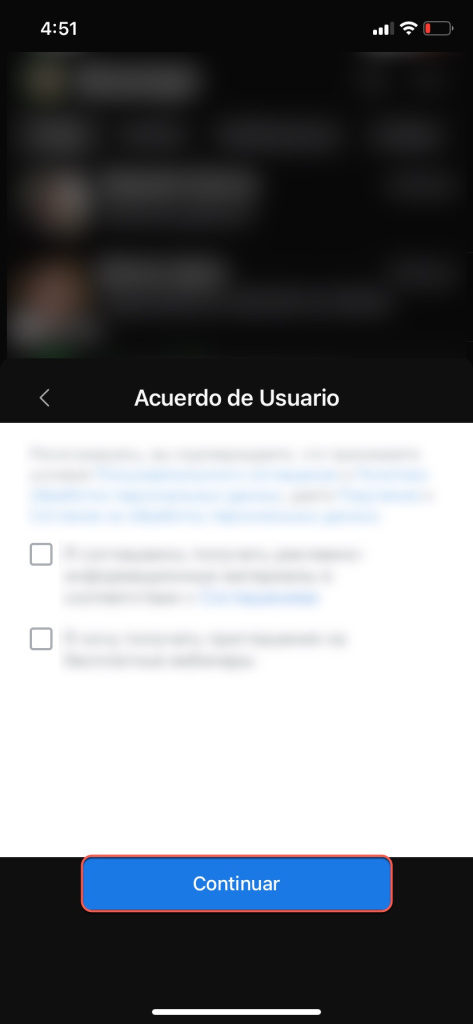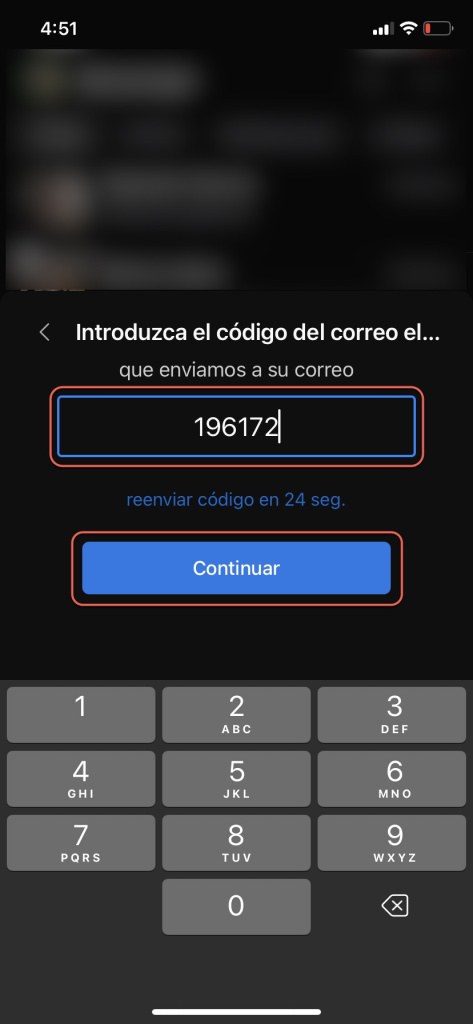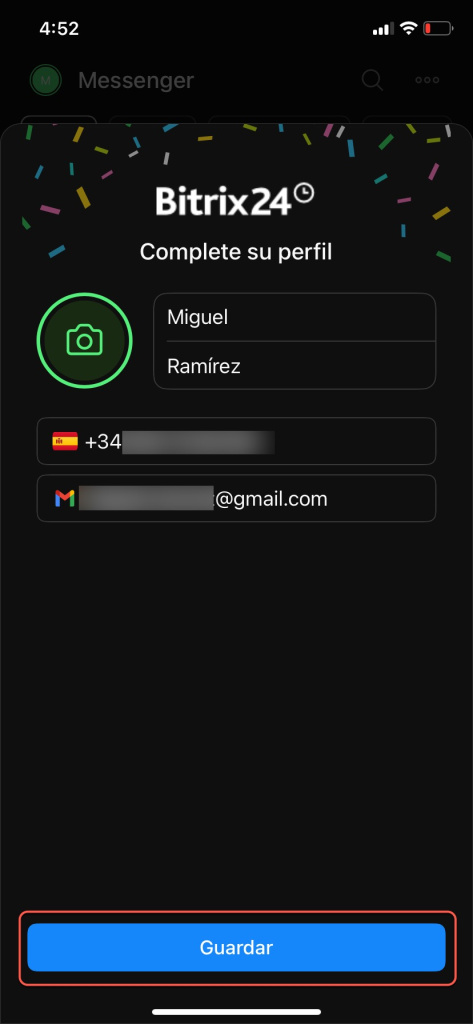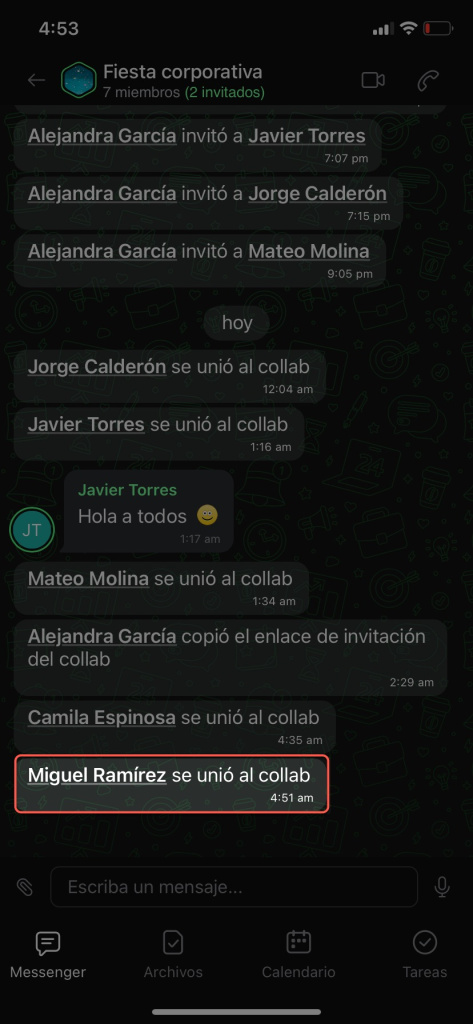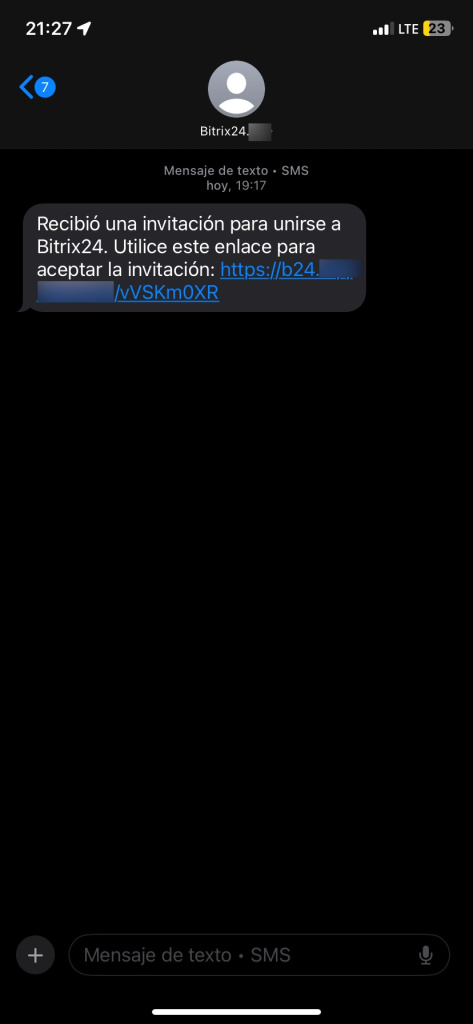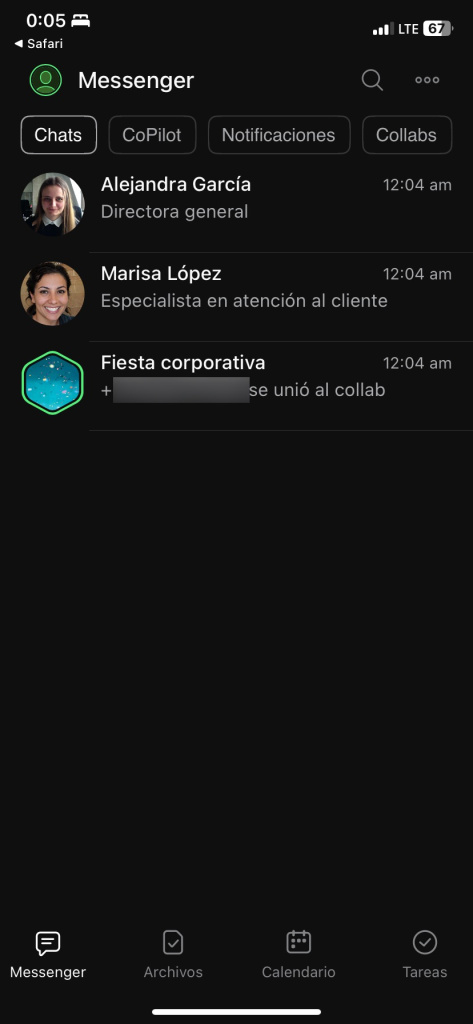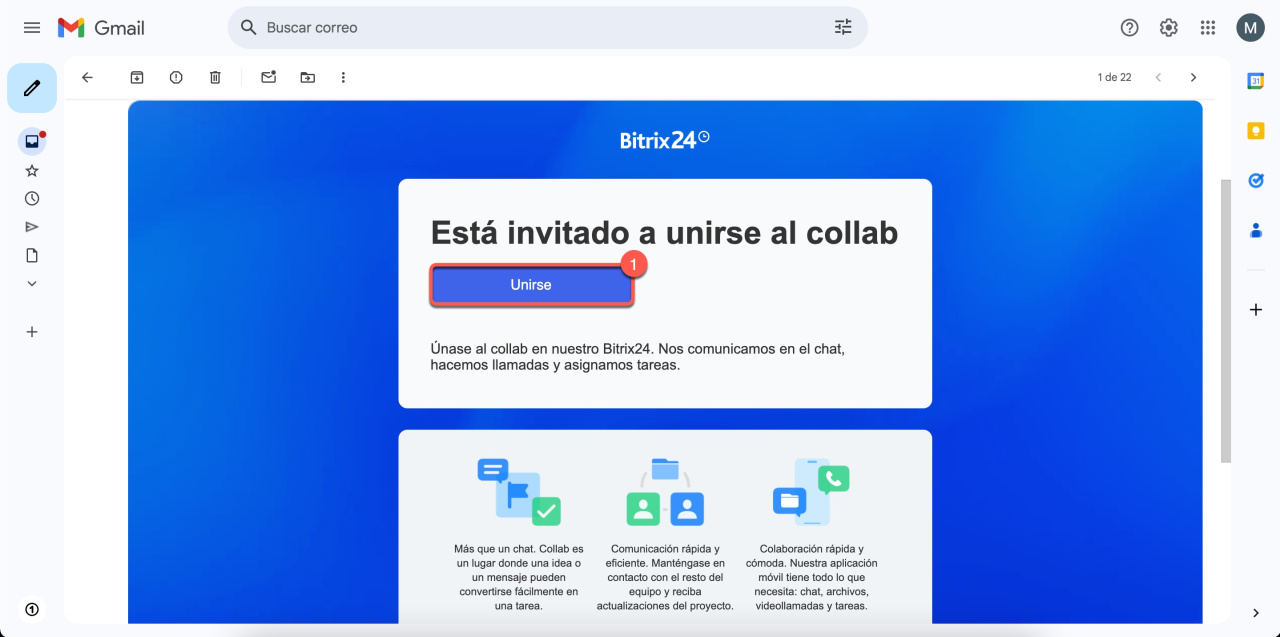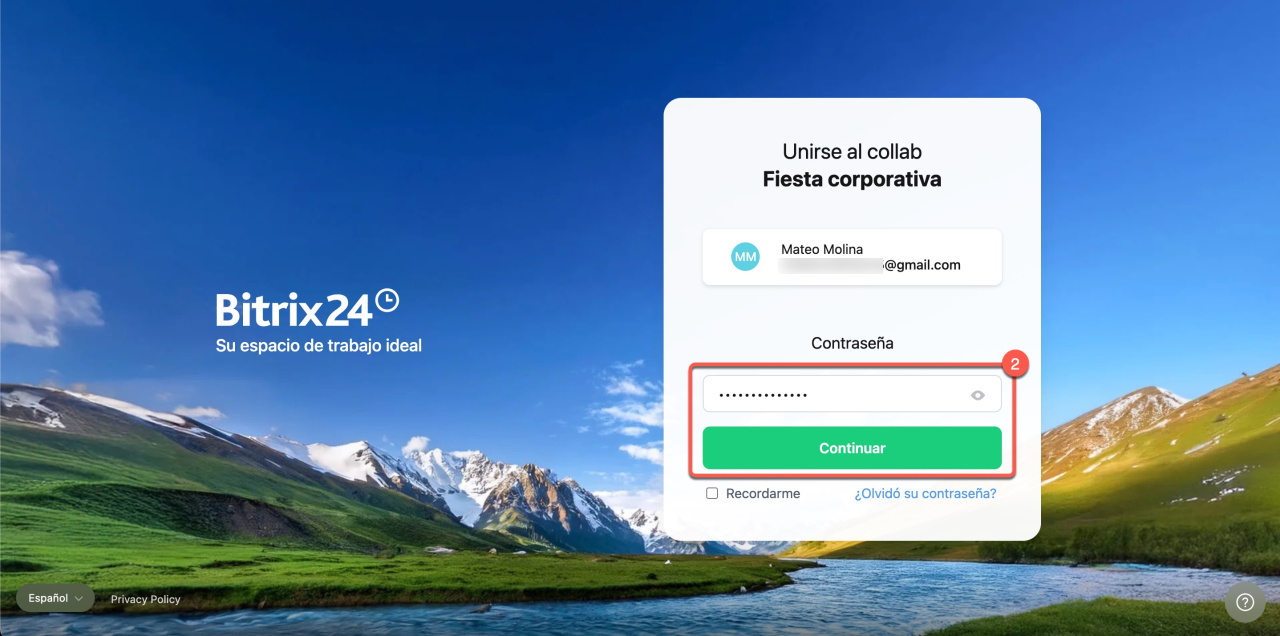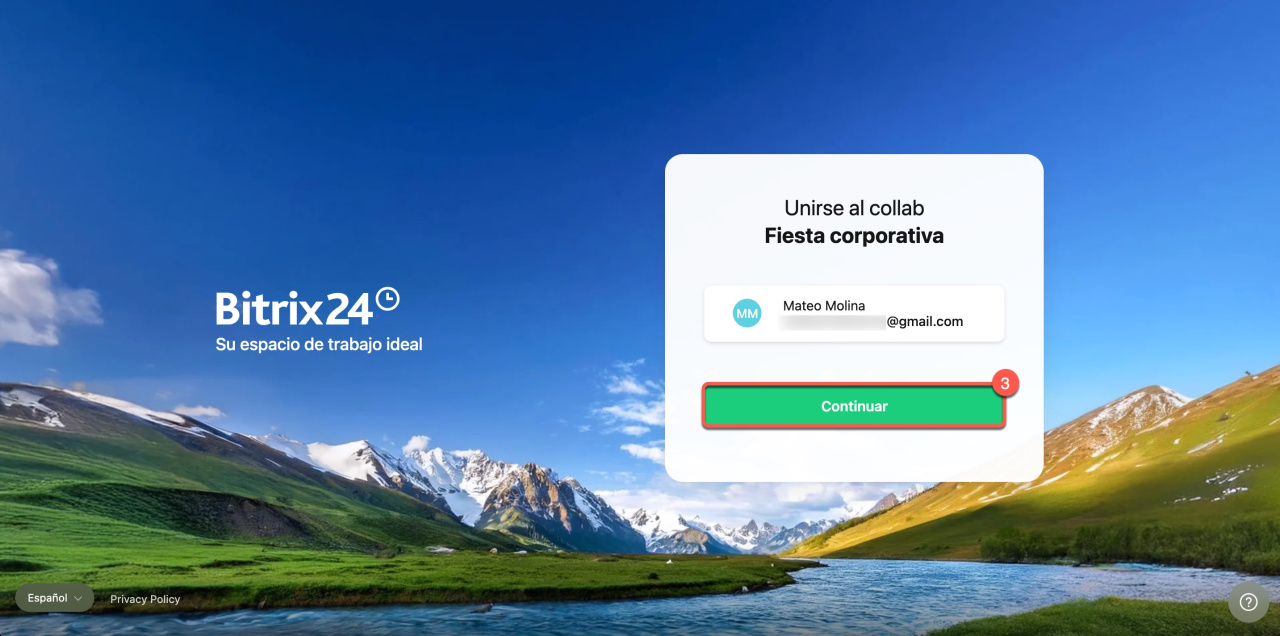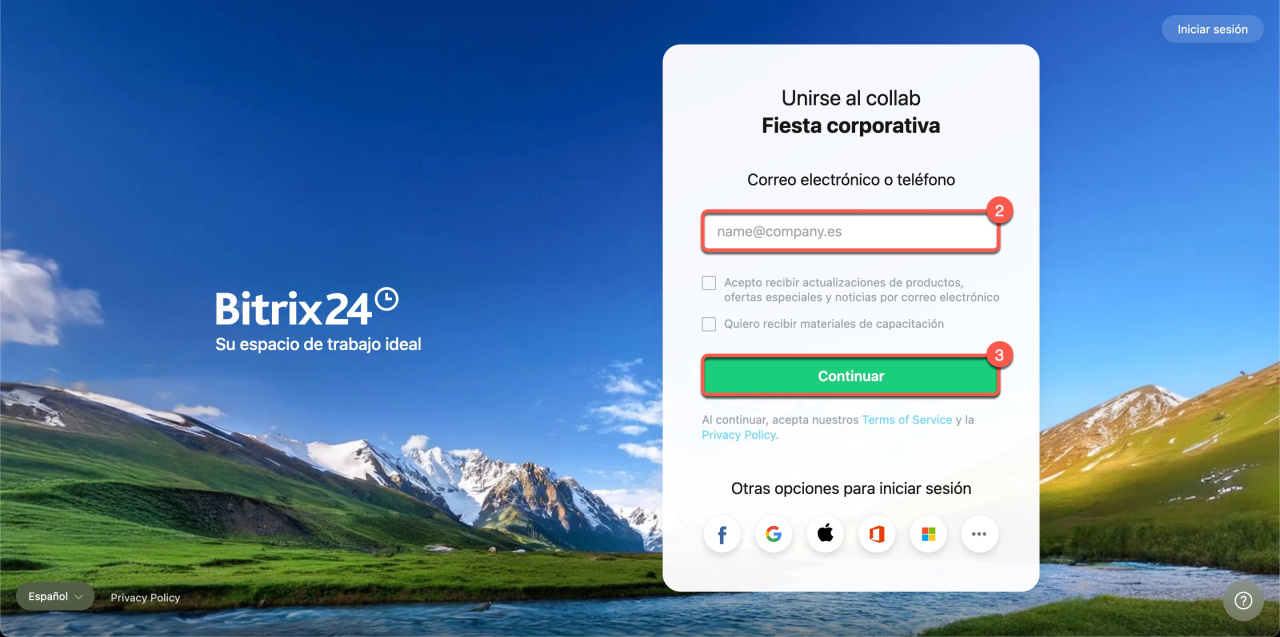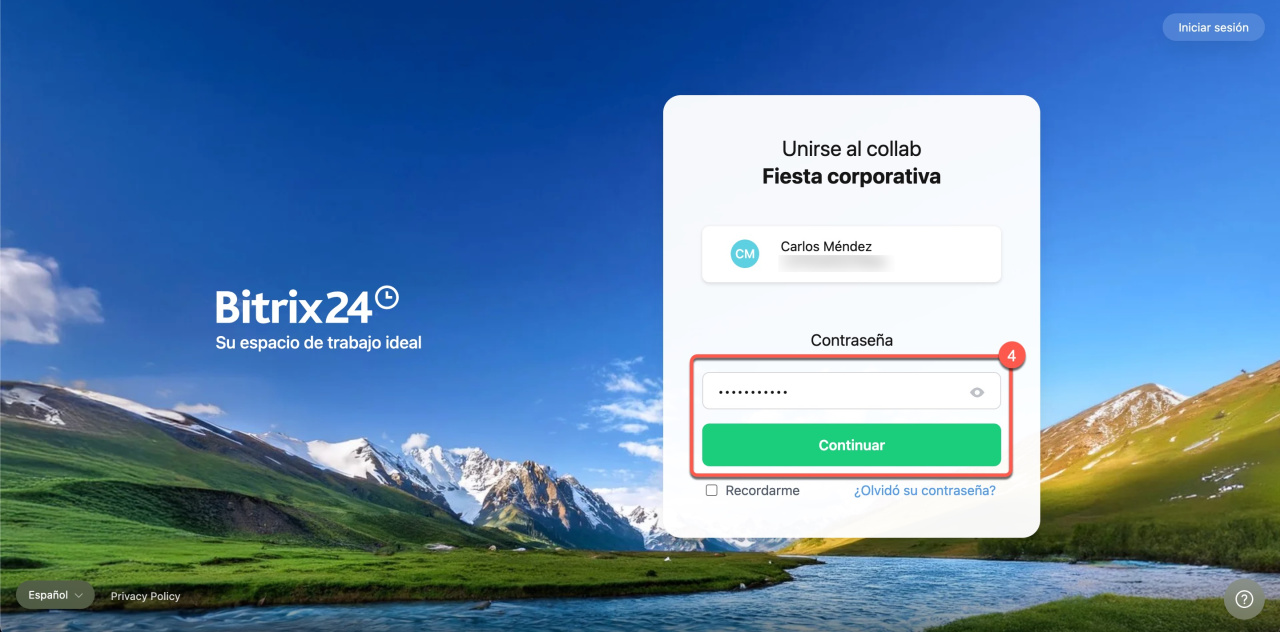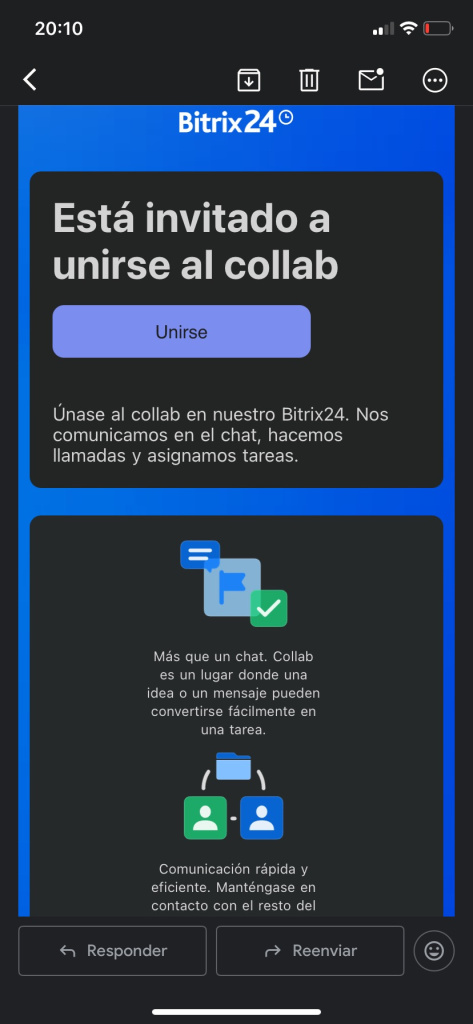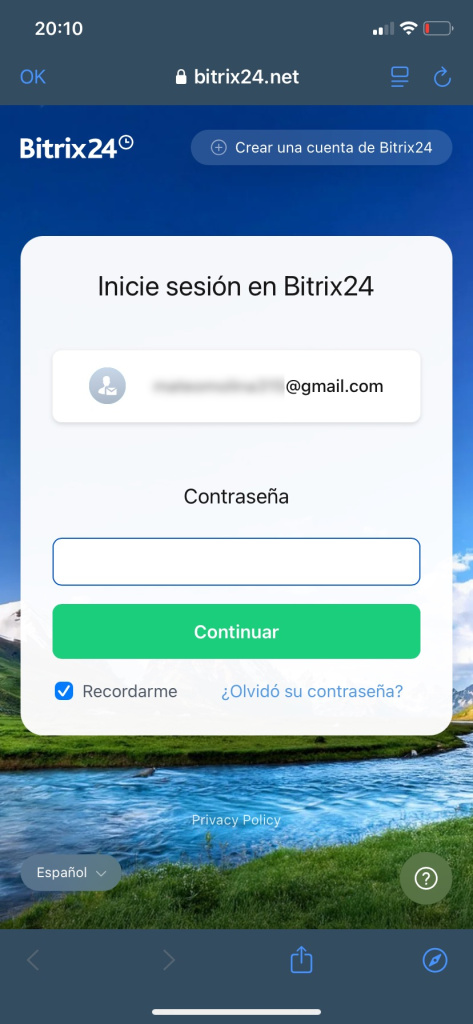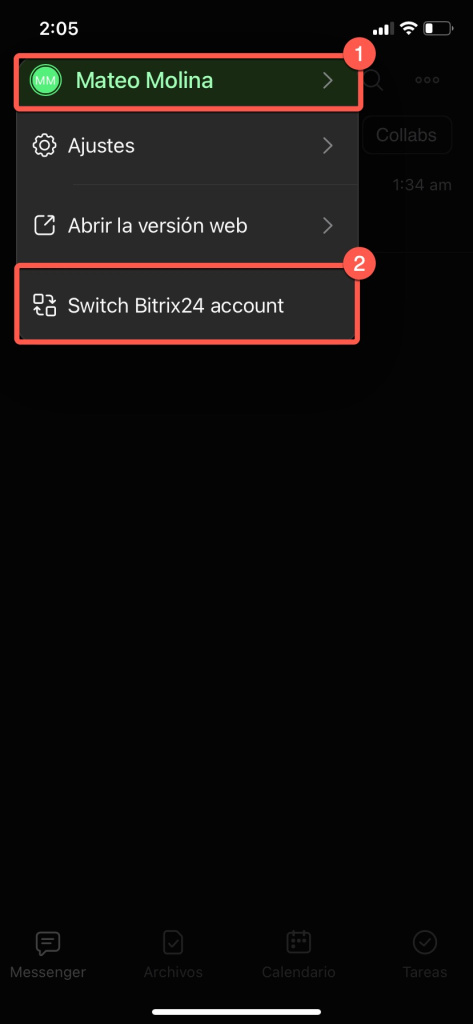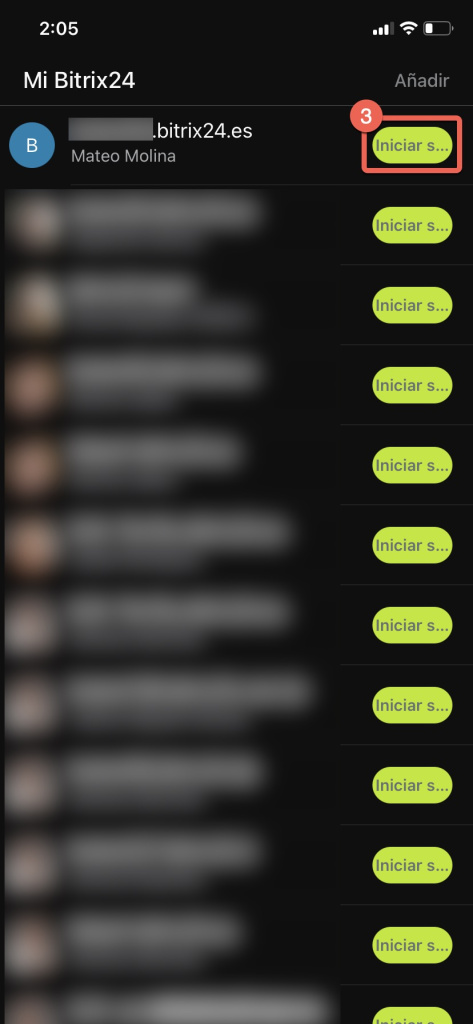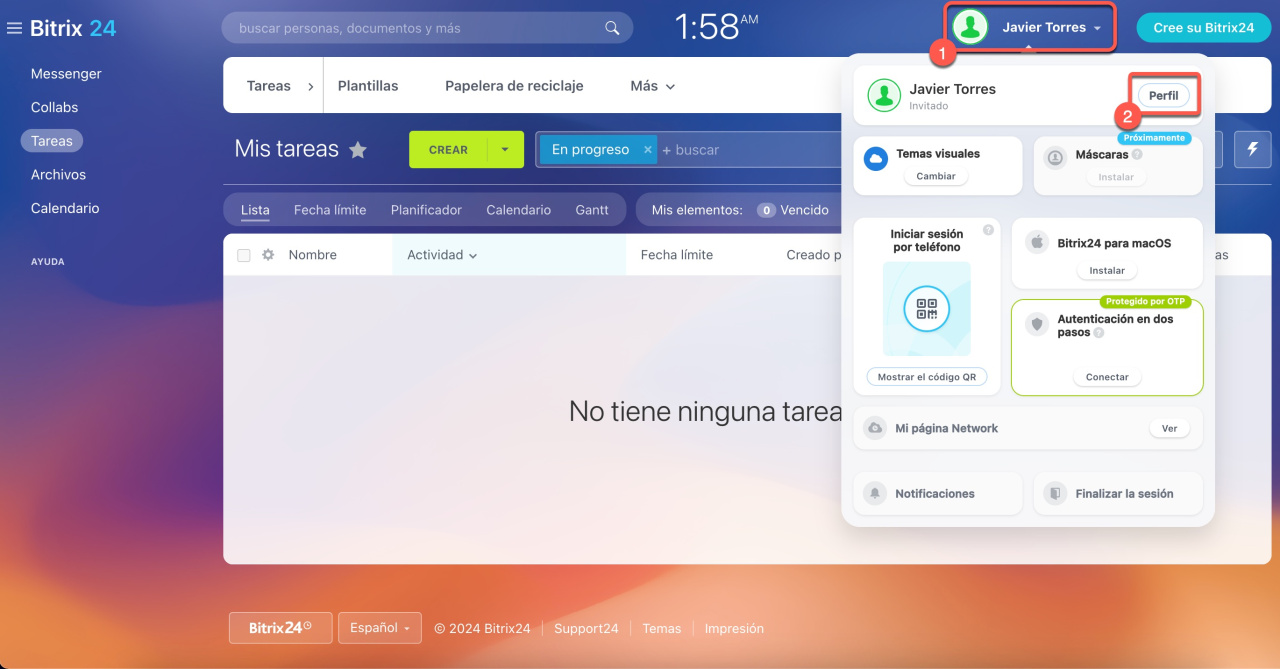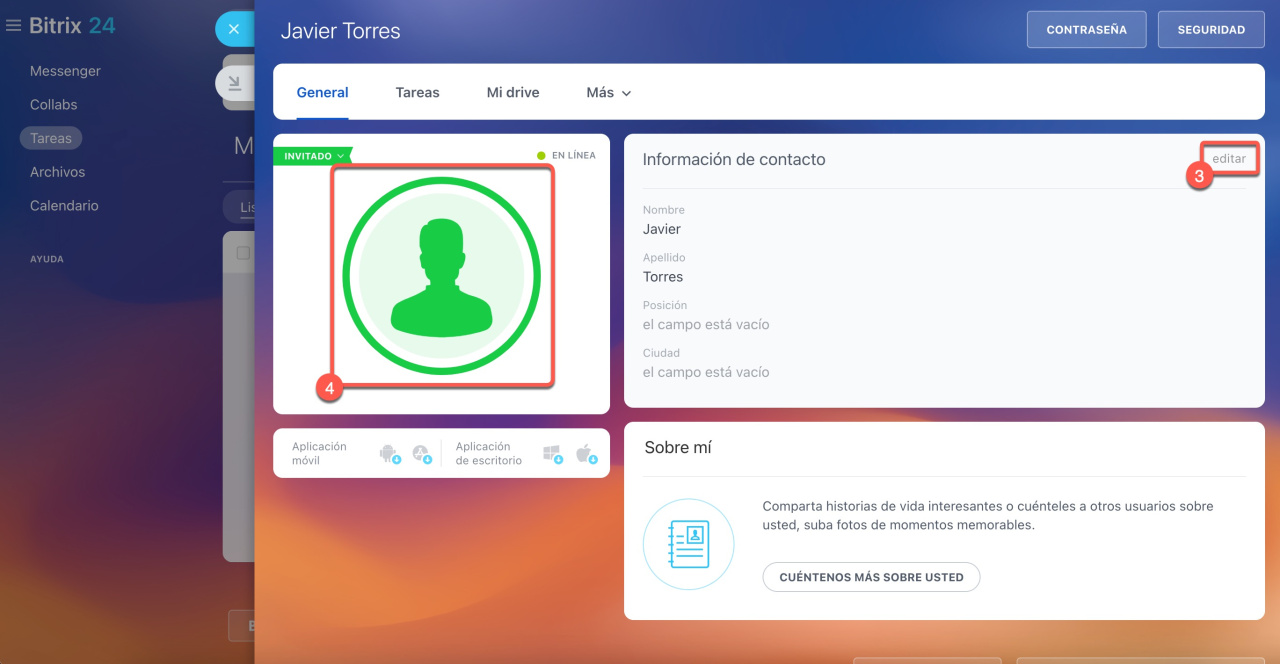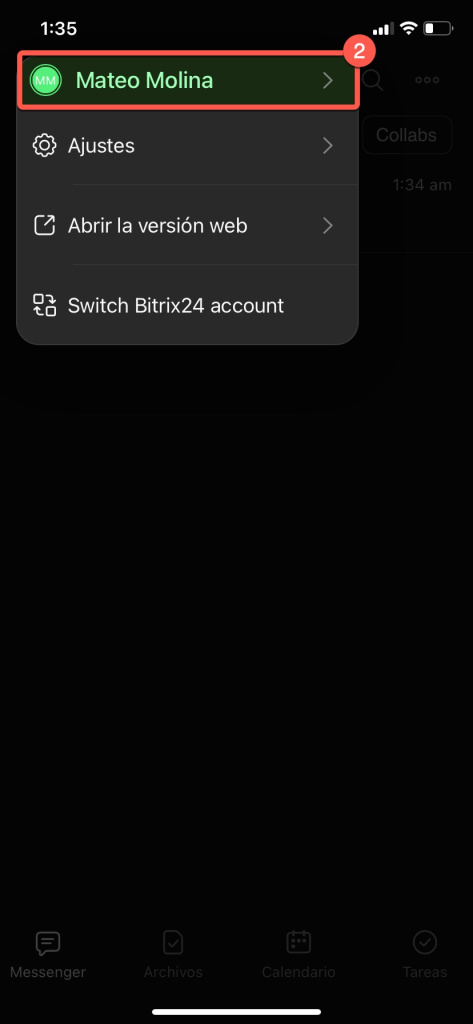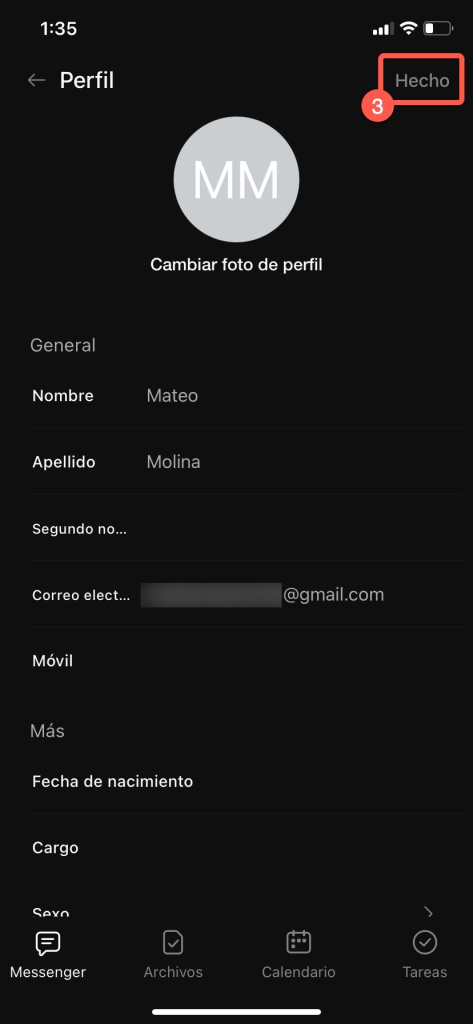Un collab es un espacio diseñado para colaborar con equipos externos y clientes, donde puedes incluir a empleados e invitados.
Una vez que el invitado se una, podrá acceder a todas las funciones del collab: chat, tareas, calendario, archivos y videollamadas.
Bitrix24 Collabs: empezando a trabajar
Cómo invitar a un empleado o invitado al collab
Aplicación móvil de Bitrix24
Este artículo explica cómo un invitado puede unirse a un collab:
Además, consulta cómo completar tu perfil.
Explora nuestra guía útil sobre el uso de collabs: Guía sobre Collabs para invitados
No tengo perfil en Bitrix24
Puedes recibir una invitación a un collab por correo electrónico, SMS, enlace o código QR.
Invitación por correo electrónico
- Abre el correo de invitación y haz clic en Unirse.
- Regístrate en Bitrix24 creando un perfil con tu nombre y apellido.
- Haz clic en Continuar.
- Establece una contraseña y haz clic en Continuar.
- Serás redirigido automáticamente al collab de Bitrix24.
Para futuros accesos, usa el correo electrónico y la contraseña que registraste.
Invitación por enlace
- Haz clic en el enlace de invitación.
-
Regístrate en Bitrix24, por ejemplo, usando tu número de teléfono.
Registrar una cuenta de Bitrix24 - Haz clic en Siguiente.
- Completa tus datos y haz clic en Continuar.
- Crea una contraseña y haz clic en Continuar.
- Ingresa el código de confirmación.
- Haz clic en Continuar.
- Ahora puedes trabajar en el collab de Bitrix24.
Invitación por correo electrónico
Abre el correo de invitación y toca el botón Unirse > Unirse.
Te unirás automáticamente al collab.
Invitación por enlace o código QR
Toca el enlace de invitación o escanea el código QR con la cámara de tu smartphone.
Toca Unirse. Elige un método de registro, como el correo electrónico.
Revisa el acuerdo y toca Continuar. Ingresa el código del correo y toca Continuar otra vez.
Proporciona tu nombre y apellido para que otros participantes puedan ver tus datos de contacto, y toca Guardar. Ahora puedes trabajar en el collab de Bitrix24.
Invitación por número de teléfono
Abre el SMS con la invitación y toca el enlace. Selecciona Abrir la aplicación.
Te unirás automáticamente al collab.
Tengo perfil en Bitrix24
Puedes unirte a un collab a través de correo electrónico, SMS, enlace o código QR.
Invitación por correo electrónico
- Abre el correo de invitación y haz clic en Unirse.
- Ingresa tu contraseña de Bitrix24 Network para acceder a tu cuenta. Haz clic en Continuar.
Perfil de Bitrix24 Network - Haz clic en Continuar.
¡Listo! Ahora puedes trabajar en el collab.
Invitación por enlace o código QR
- Haz clic en el enlace de invitación o escanea el código QR.
- Especifica tu correo electrónico.
- Haz clic en Continuar.
- Ingresa tu contraseña y haz clic en Continuar.
¡Listo! Puedes comenzar a trabajar en el collab.
Invitación por correo electrónico
Abre el correo de invitación, toca el botón Unirse e inicia sesión en tu cuenta de Bitrix24.
Te unirás automáticamente al collab.
Invitación por enlace o código QR
Toca el enlace de invitación o escanea el código QR.
Toca Unirse e inicia sesión en tu cuenta de Bitrix24.
Te unirás automáticamente al collab.
Invitación por número de teléfono
Abre el SMS con la invitación y toca el enlace. Bitrix24 te conectará automáticamente al collab.
Cómo cambiar de cuenta y acceder a otro Bitrix24
En la aplicación móvil, puedes cambiar entre diferentes cuentas de Bitrix24 si tienes varias.
- Toca tu avatar en la esquina superior izquierda.
- Selecciona Switch Bitrix24 account.
- Toca el botón Iniciar sesión junto a la cuenta deseada.
Cómo completar el perfil
Al unirte a un collab, puedes actualizar tu perfil.
Resumen
- Un collab es un espacio diseñado para colaborar con equipos externos y clientes, donde puedes incluir a empleados e invitados.
- Una vez que el invitado se una, podrá acceder a todas las funciones del collab: chat, tareas, calendario, archivos y videollamadas.
- Los collabs están disponibles tanto en la versión web como en la aplicación móvil de Bitrix24. Para trabajar desde tu smartphone, descarga la aplicación.
- Puedes recibir una invitación a un collab por correo electrónico, SMS, enlace o código QR.
Artículos recomendados: